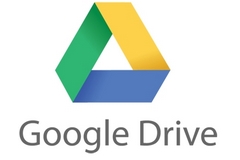Es un servicio multiplataforma disponible en versión web y en dispositivos móviles Android y iOS. También podemos descargar Google Drive en una computadora con sistema operativo Windows o MacOS, para sincronizar los archivos y reflejar automáticamente cualquier cambio que se realice desde un equipo de escritorio o desde el servicio en línea.
Para acceder a Google Drive escribimos https://drive.google.com en la barra de direcciones del navegador, o hacemos clic en [Drive] desde el menú de [Aplicaciones de Google].
Subir archivos y carpetas
En Google Drive podemos subir archivos de cualquier formato para almacenar en línea una copia de respaldo o para compartirlos fácilmente con otros usuarios. También es posible subir carpetas completas. Los archivos que subimos a Google Drive se pueden visualizar en línea, incluidos PDF, imágenes y videos. Si subimos archivos de Microsoft Office o LibreOffice, además de obtener una vista previa podremos editarlos en línea a través de las aplicaciones de documentos incluidas en Drive.
Cuando subimos un archivo, Google Drive lo analiza en busca de virus antes de que se descarguen o compartan.
Si se detecta un virus, los archivos no podrán ser compartidos con otros usuarios, enviarse por correo electrónico ni convertirlo al formato de documento, hoja de cálculo o presentación de Google Drive.
Conectar aplicaciones
Desde Google Drive podemos conectar otras aplicaciones disponibles desde la Chrome Web Store para centralizar en un único espacio el acceso a herramientas y utilidades que amplían las funcionalidades de Google Drive. Por ejemplo, podemos agregar aplicaciones para editar imágenes o videos, conversores de archivos, juegos, programas educativos, reproductores de música o radios en línea, entre otras opciones. Una vez conectada la nueva aplicación, podemos acceder a ella directamente desde Google Drive. Para ello, hacemos clic en [Nuevo] y en el menú despegable seleccionamos [Más]. El submenú mostrará el listado de aplicaciones instaladas, incluyendo las predeterminadas de Google Drive y las que son conectadas por los usuarios. Según el tipo de aplicación que conectemos, el sistema puede preguntarnos si deseamos que esa sea la aplicación determinada para abrir cierto tipo de archivos.
Paso a paso
Conectar aplicaciones a Google Drive
![Accedemos a nuestra cuenta de Google Drive. En el panel lateral hacemos clic en [Nuevo] y en el menú desplegable seleccionamos [Más/Conectar más aplicaciones].](http://test.redusers.com/wp-content/uploads/2015/10/google1-395x290.jpg)
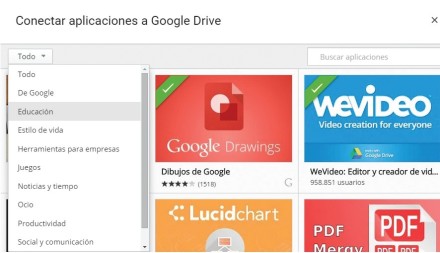
![Al pasar el mouse por encima de una aplicación aparecen sus detalles. Hacemos clic en [Conectar].](http://test.redusers.com/wp-content/uploads/2015/10/google3-288x290.jpg)